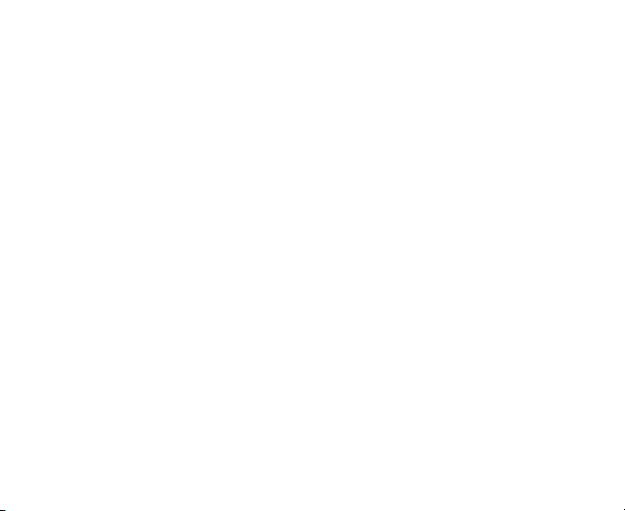
ZTE Movistar Chat+
Teléfono Celular HSDPA 3G Banda Dual
Manual del Usuario
ZTE CORPORATION
NO. 55, Hi-tech Road South, ShenZhen, P.R.China
Postcode: 518057 Tel: (+86) 755 26779999
Website: http://www.zte.com.cn E-mail: mobile@zte.com.cn
1
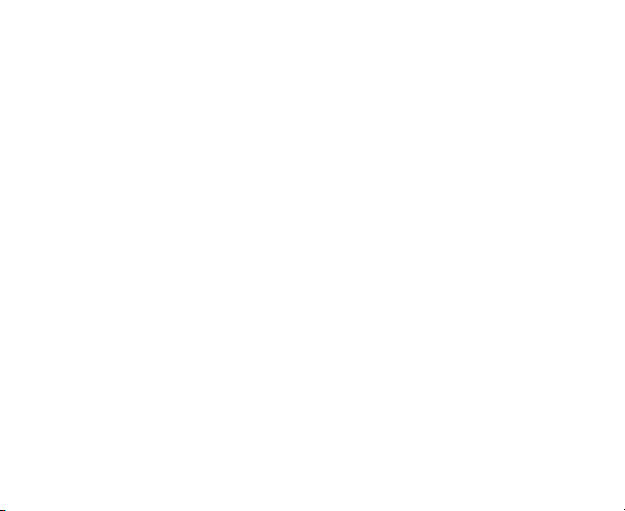
INFORMACIÓN LEGAL
Copyright © 2012 ZTE CORPORATION.
Todos los derechos reservados.
No se harán extractos, reproducciones, traducciones y no se utilizará
forma alguna o por medio alguno, electrónico o mecánico, de la presente
publicación, incluyendo su fotocopiado o microlmado sin el previo consentimiento por escrito de ZTE Corporation.
El presente manual ha sido publicado por ZTE Corporation. Nos reserva-
mos el derecho de hacerle modicaciones a los errores de imprenta o ac-
tualizaciones a las especicaciones sin previo aviso.
Versión No. : R1.0
Fecha de Edición: 2012-09
Manual No.: 07958450XXXX
2
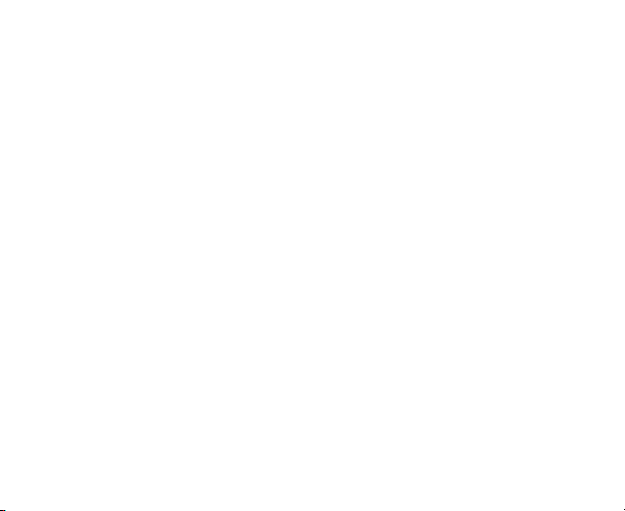
Índice
Información sobre Seguridad .................................................... 11
Cuidados Generales ..............................................................................11
Lineamientos Generales ...................................................................... 15
Seguridad en las Vías Terrestres ......................................................... 17
Seguridad en Centros de Salud ........................................................... 19
Equipos de Otras Marcas ..................................................................... 19
Vehículos Equipados con Bolsa de Aire ............................................... 19
Seguridad de Aeronaves ...................................................................... 20
Declaración de Conformidad ................................................................ 20
Información Privada ............................................................................. 21
Noticación de Propiedad Intelectual ................................................... 21
Servicios de Emergencia ...................................................................... 21
Cómo Desechar Su Teléfono ............................................................... 22
3
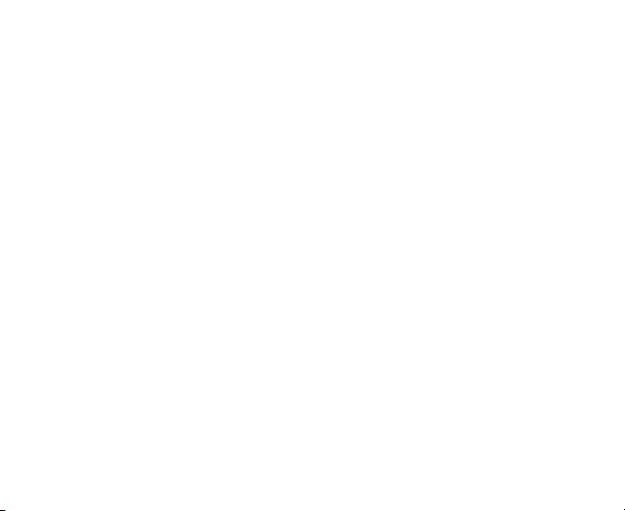
Limitación de Responsabilidades............................................. 24
Su Celular .................................................................................... 25
Introducción .......................................................................................... 25
Visión General ...................................................................................... 26
Cómo comenzar a utilizar el celular .........................................28
Instalación de la Batería ....................................................................... 28
Cómo Retirar la Batería ........................................................................ 29
Cómo Cargar la Batería ....................................................................... 29
Cómo Insertar y Retirar la Tarjeta SIM ................................................. 30
Cómo Insertar y Retirar la Tarjeta microSD .......................................... 32
Código de Seguridad ............................................................................ 33
Código del Equipo ........................................................................... 33
Código PIN ...................................................................................... 34
Código PIN2 .................................................................................... 35
Código PUK..................................................................................... 35
4
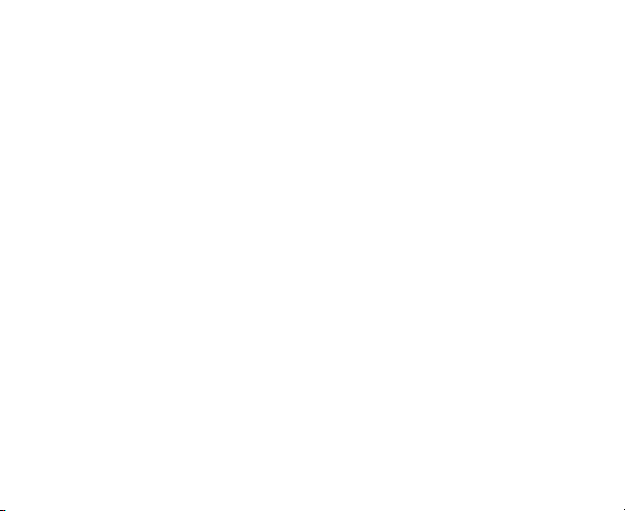
Básico .......................................................................................... 37
Encendido/Apagado ............................................................................. 37
Conguración de la Hora y Fecha ........................................................ 38
Estado de Espera ................................................................................. 38
Indicadores e Íconos ............................................................................ 39
Bloqueo de la Pantalla y el Teclado ..................................................... 41
Menú Principal ...................................................................................... 42
Cómo hacer llamadas .......................................................................... 45
Cómo Hacer una Llamada de Voz .................................................. 45
Cómo Hacer una Llamada desde los Contactos ............................. 46
Cómo Hacer una Llamada desde el Historial de Llamadas ............ 46
Cómo Hacer una Llamada desde los Mensajes.............................. 47
Cómo Hacer una Llamada de Discado Rápido ............................... 47
Cómo Contestar una Llamada ............................................................. 48
Opciones Durante una Llamada ........................................................... 48
Historial de Llamadas ........................................................................... 49
5
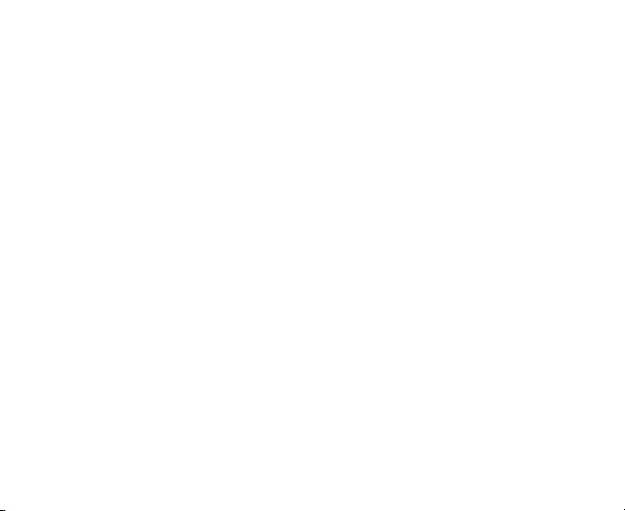
Ingreso de Textos ....................................................................... 50
Contactos .................................................................................... 53
Cómo Agregar Contactos ..................................................................... 53
Cómo Actualizar un Contacto Existente ............................................... 53
Cómo Copiar y Mover Contactos ......................................................... 54
Grupos .................................................................................................. 54
Búsqueda de Contactos ....................................................................... 54
Más Opciones de Contactos ................................................................ 55
Mensaje .......................................................................................58
Cómo Escribir y Enviar Mensajes ........................................................ 58
Cómo Borrar Mensajes ........................................................................ 59
Cómo Congurar Ajustes de Mensajes ................................................ 60
Texto Rápido ................................................................................... 60
SMS para Rechazar una Llamada .................................................. 60
Conguración de SMS .................................................................... 60
Conguración de MMS .................................................................... 61
6
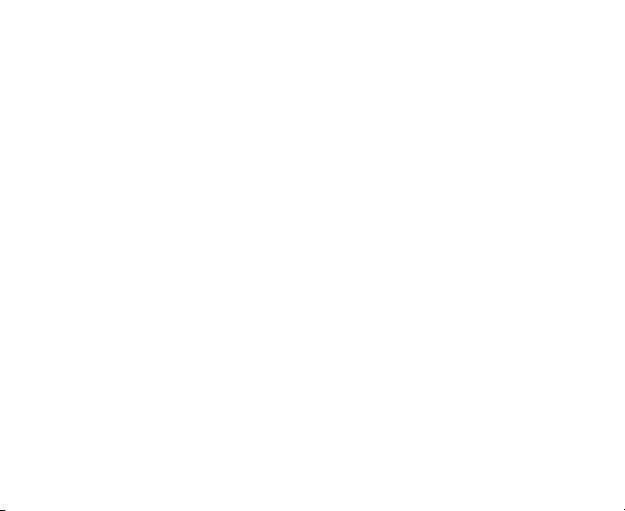
Conguración Generales................................................................. 62
Cong. transmisión Celular ............................................................. 62
Correos electrónicos.................................................................. 63
Conguración de su Cuenta de Correos Electrónicos ......................... 63
Cómo Escribir y Enviar un Correo Electrónico ................................ 63
Cómo recibir correos electrónicos ........................................................ 64
Navegador ................................................................................... 65
Cómo Conectar las Conguraciones .................................................... 65
Conguraciones de Puntos de Acceso............................................ 65
Cómo Congurar un Nuevo Punto de Acceso a la Red .................. 65
Conguración de Conexiones ......................................................... 66
Conguración del Navegador ............................................................... 66
Cómo Descargar con Navegador ......................................................... 68
Bluetooth ..................................................................................... 69
Conguración de Bluetooth .................................................................. 69
Sincronización con un Dispositivo Bluetooth ........................................ 70
7
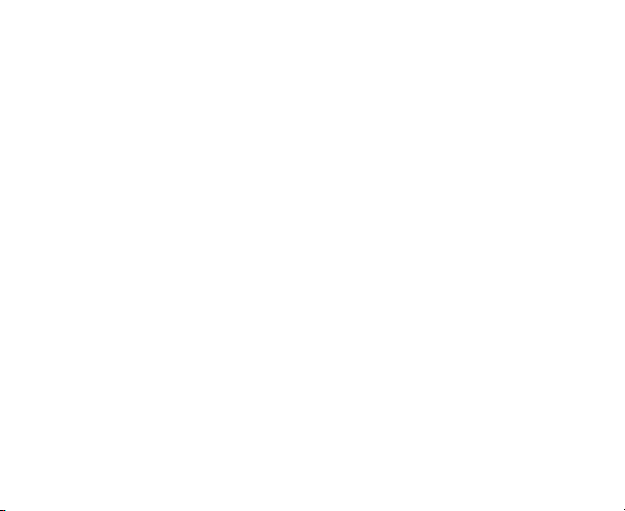
Función de Módem ..................................................................... 72
Multimedia ................................................................................... 73
Cámara ................................................................................................. 73
Cómo Tomar Fotografías o Videos .................................................. 73
Congurando la Cámara ................................................................. 74
Reproductor de Música ........................................................................ 74
Biblioteca de Música ....................................................................... 74
Controles del Reproductor de Música ............................................. 74
Propiedad Intelectual y Archivos Protegidos ................................... 75
Reproductor de Video .......................................................................... 76
Biblioteca de Videos ........................................................................ 76
Controles del Reproductor de Videos ............................................. 77
Grabadora de Voz ................................................................................ 78
Visualizador de Fotografías .................................................................. 78
Radio FM .............................................................................................. 79
8
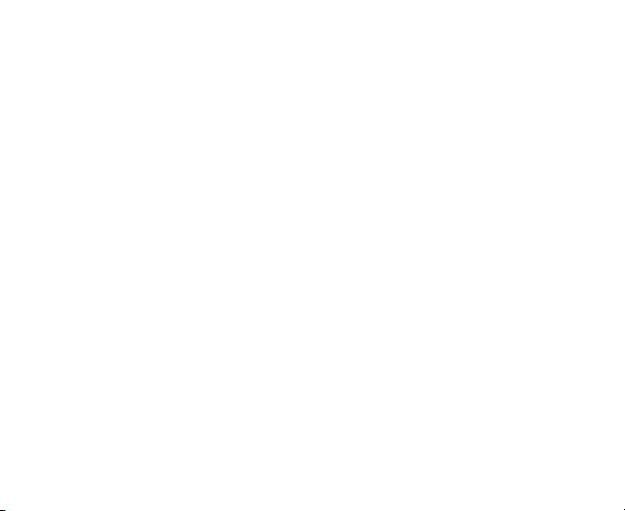
Otras Facilidades........................................................................ 81
Cómo congurar Alarmas ..................................................................... 81
Hora Mundial ........................................................................................ 81
Calculadora .......................................................................................... 82
Cronómetro .......................................................................................... 82
Calendario ............................................................................................ 83
Cómo Agregar Nuevos Eventos ...................................................... 83
Cómo Visualizar y Editar Eventos ................................................... 83
Cómo Enviar Eventos...................................................................... 84
Bloc de Notas ....................................................................................... 84
Juegos y Aplicaciones .......................................................................... 85
Administrador de Archivos .......................................................86
Conguraciones ......................................................................... 87
Conguraciones de la Pantalla ............................................................. 87
Conguraciones Generales .................................................................. 87
Perles del Celular ............................................................................... 88
9
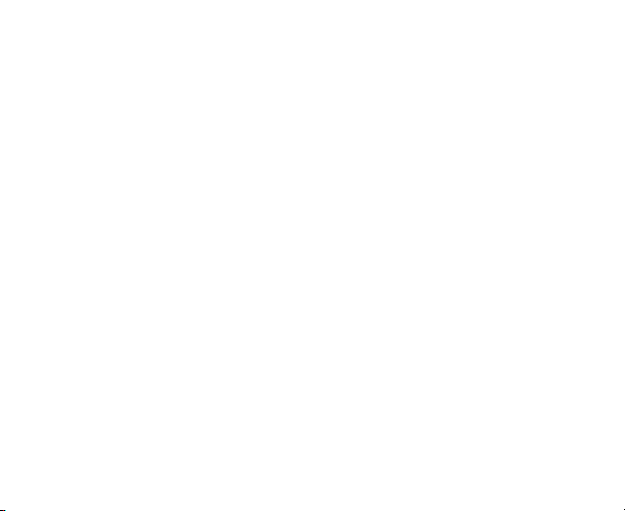
Conguraciones de Llamadas .............................................................. 88
PC Suite ....................................................................................... 90
Modo U Disk ......................................................................................... 91
Join Me ................................................................................................. 91
Cómo Instalar Join Me .................................................................... 91
Cómo Desinstalar PC Suite............................................................. 91
Cómo Operar PC Suite ................................................................... 92
Solución de Problemas y Preguntas Frecuentes .................... 93
Parámetros Técnicos ............................................................... 100
10
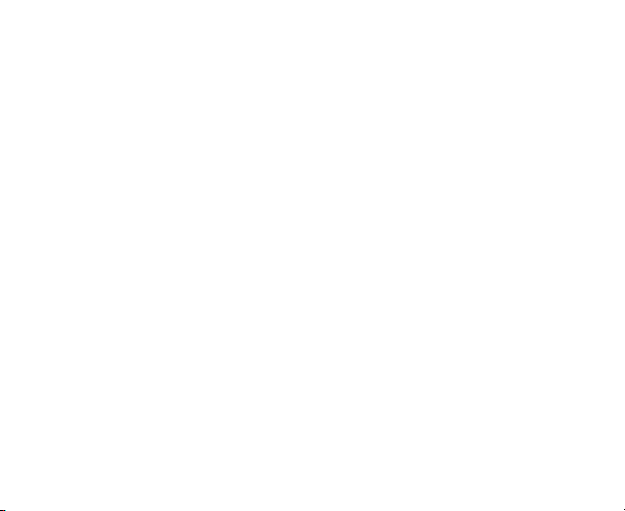
Información sobre Seguridad
Cuidados Generales
Su celular contiene delicados circuitos electrónicos, sistemas de imanes y
baterías. Manéjelo cuidadosamente y preste atención particularmente a los
siguientes puntos:
• Bajo ninguna circunstancia, permita que el celular, las baterías o los accesorios hagan contacto con líquidos o humedad. No sumerja el celular
en líquidos.
• No coloque el celular cerca de discos de computadora, tarjetas de
crédito, tarjetas de viaje o cualquier medio magnético. El celular puede
afectar la información contenida en discos y tarjetas.
• No coloque nada dentro de celulares con tapa.
• No pinte el celular.
• No coloque el celular o la batería en lugares donde la temperatura
pudiese exceder 60 °C, por ejemplo, en el tablero del vehículo o limpiaparabrisas, detrás de vidrios en contacto directo con la luz solar, etc.
11
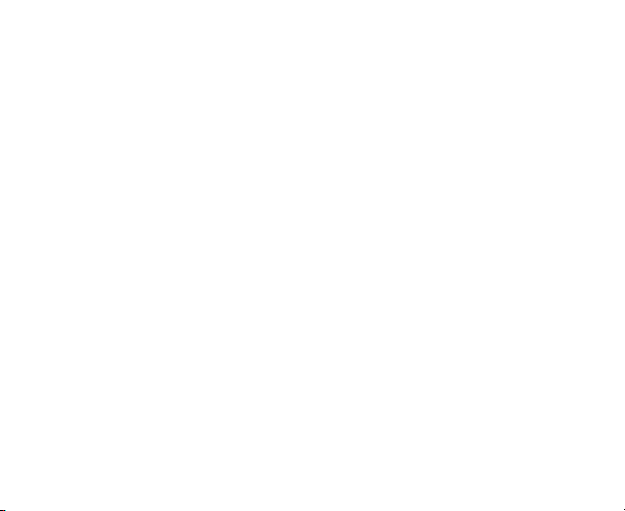
• No retire la batería del celular mientras éste esté encendido.
• Cuide de que objetos metálicos hagan contacto o causen corto circuito
con los terminales de la batería, como monedas o llaveros.
• No deseche las baterías en fuego. Las baterías de ión de litio del celular se pueden desechar sin peligro en puntos de reciclaje de iones de
litio.
• No coloque la batería del celular en su boca, ya que los electrolitos de
la batería pueden ser tóxicos si se tragan.
• No intente desarmar el celular o cualquiera de sus accesorios.
• Este equipo contiene una batería interna; llévelo a un ingeniero de ser-
vicios calicado cuando sea necesario reemplazar la batería.
• Existe riesgo de explosión si se reemplaza la batería por un modelo
incorrecto de batería. Deseche la batería gastada de conformidad con
las instrucciones del fabricante.
• No introduzca baterías en microondas, secadoras o recipientes de alta
presión.
• No conecte la batería directamente con tomacorrientes o cargadores de
12
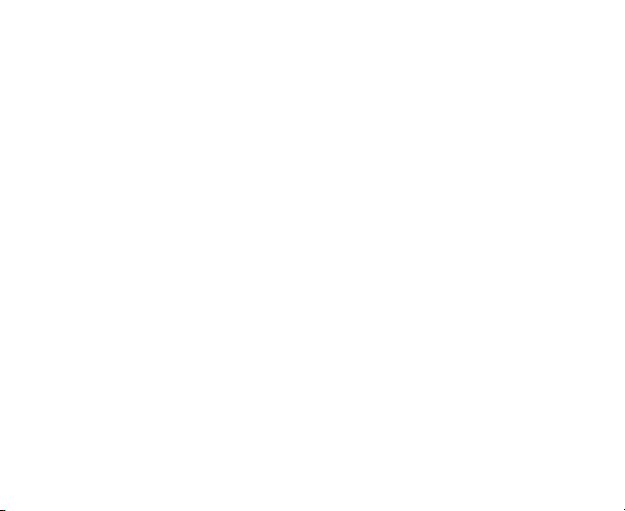
encendido de cigarrillos. Utilice cargadores aprobados únicamente.
• No perfore la batería con objetos alados tales como agujas.
• Cuando deseche la batería, asegúrese de que no conduzca corriente
colocándole cinta de vinil a los terminales (+) y (-).
• No desarme o modique la batería.
• No deje caer, no lance o someta el celular a manejos bruscos.
• Deje de utilizar la batería si se detecta calor anormal, decoloración,
deformación o condiciones anormales durante su uso, carga o almacenamiento.
• En el caso poco probable de filtraciones en la batería, mantenga la
ltración de la batería lejos de sus ojos o piel. Si la ltración entra en
contacto con los ojos o la piel, lávelos con abundante agua y consulte
al médico.
• No utilice una batería dañada o deforme.
• No soldar directamente la batería.
• Retire inmediatamente la batería del aparato cuyo ciclo de vida haya
vencido.
13
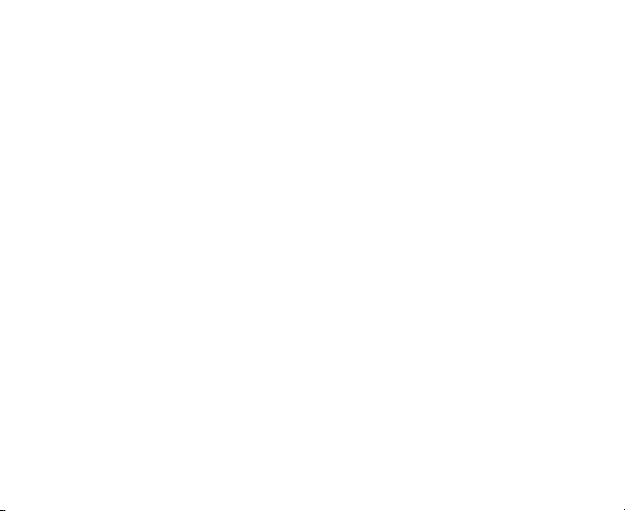
• El audífono puede calentarse durante su uso normal. De igual manera,
puede calentarse el celular mientras se está cargando la batería.
• Cuando el celular se encuentra en estado de vibración, la vibración a
veces puede causar que se mueva el celular.
• Cuide de no colocar el celular cerca de fuentes de calor (como un
calentador) o demasiado cerca de la orilla de una mesa.
• Utilice un paño húmedo o antiestático para limpiar el celular. No utilice
un paño ordinario seco o un paño electroestático. No utilice limpiadores
químicos o abrasivos ya que éstos pueden dañar la carcasa.
• Equipos de otras marcas. El uso de equipo o accesorios de otras marcas, no fabricados o autorizados por el fabricante, pueden invalidar la
garantía de su celular y también puede afectar adversamente la seguridad y funcionamiento del aparato.
• Recuerde hacer copias de respaldo de todo dato importante almacenado en su celular.
• Recuerde reciclar: la caja de cartón de empaque de este celular es
ideal para reciclar.
14
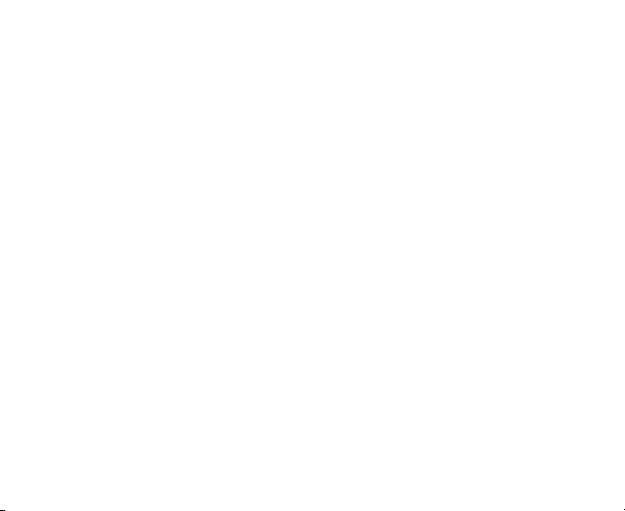
Advertencia:
Advertencia de explosión si la batería de este celular se reemplaza por un
tipo incorrecto. Deseche las baterías usadas de conformidad con las instrucciones
Lineamientos Generales
• Las leyes de algunos países prohíben copiar material con propiedad
intelectual. Verique la legislación nacional del país aplicable en cuanto
al uso de dicho material.
• Muchas jurisdicciones tienen leyes y regulaciones sobre tomar fotografías en áreas privadas o públicas y sobre el procesamiento y uso
posterior de dichas fotografías. El fabricante exhorta a sus clientes a
adherirse a todas las leyes y en cuanto a los derechos personales de
otros.
• Verique los convenios sobre roaming disponibles con su proveedor de
servicios.
• No se permite el uso de teléfonos celulares en algunas áreas sensibles
a las radiaciones, tales como centros de salud, centros de investigación
15
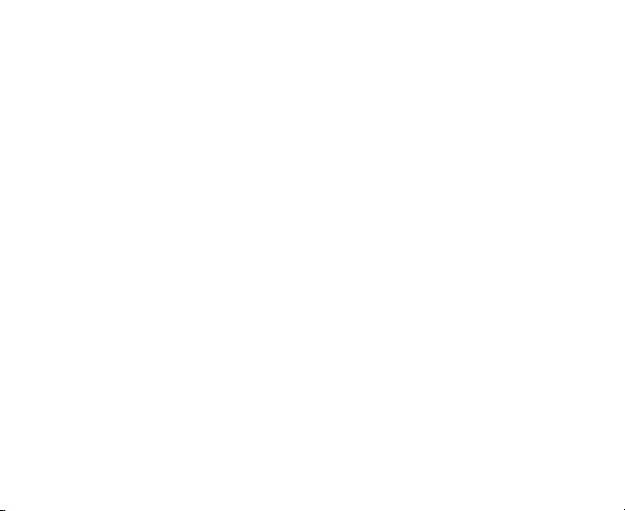
y aeronaves. El usuario es responsable de apagar el dispositivo. En
caso de dudas, usted debe retirar la batería del celular.
• Observe cualquier aviso que exija apagar los celulares, tales como
aquéllos cerca de estaciones de gasolina o explosivos y apague el celular/dispositivo de inmediato.
• Si usted sufre de alguna anomalía cardiaca, sea cuidadoso con las aplicaciones de llamada con vibración o el volumen del sonido.
• No permita que los niños jueguen con el celular, el cargador o las baterías.
• No utilice el celular donde se estén llevando a cabo voladuras.
• No intente hacer una llamada o llevar a cabo una conversación cuando
la temperatura exceda 50°C mientras se carga la batería.
• Cuide de no colocar su celular en el bolsillo trasero de sus pantalones
o faldas y sentarse sobre el celular. Igualmente, no coloque su celular
en el fondo de su bolso donde pudiese estar sujeto a pesos o presiones
excesivas. Al hacer esto, podría dañar el LCD y los lentes de la cámara
y causar su mal funcionamiento.
16
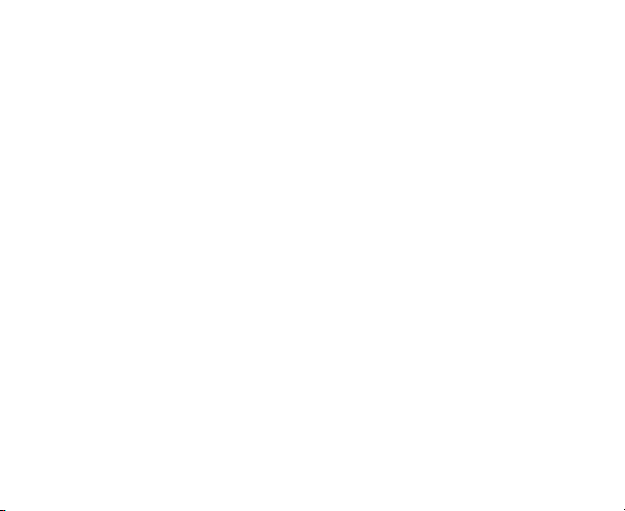
• El funcionamiento de algunos dispositivos médicos electrónicos, tales
como aparatos auditivos y marcapasos, puede afectarse si se utiliza un
celular en las cercanías. Está atento a cualquier aviso de advertencia y
a las recomendaciones del fabricante.
• No deje su celular descargado y sin batería por un tiempo excesivamente largo ya que algunos datos podrían borrarse.
• Su teléfono contiene metal lo cual pudiese causar picazón, urticaria o
eczema dependiendo de sus condiciones físicas.
Seguridad en las Vías Terrestres
• Usted debe ejercer el control adecuado de su vehículo en todo momento. Preste toda su atención al manejar.
• Obedezca todas las recomendaciones contenidas en la documentación
de seguridad de tránsito en su localidad.
• Sálgase de la vía y estaciónese antes de hacer o contestar una llamada, si lo exigieren las condiciones del momento.
• Verique si las leyes y/o regulaciones de la localidad restringen el uso
de celulares al manejar.
17
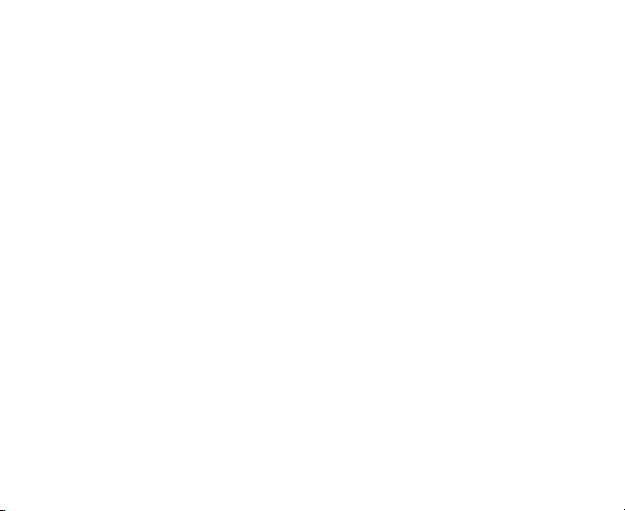
• Usted no debe orillarse en el arcén de la carretera para contestar o
hacer una llamada excepto en emergencias.
• Apague el celular en estaciones de gasolina aunque usted no esté recargando el tanque de su vehículo.
• No guarde o lleve materiales inflamables o explosivos en el mismo
compartimiento de su celular.
• Los sistemas electrónicos de vehículos automotores, tales como frenos
anti-bloqueo, tacógrafos (control de velocidad) y sistemas de inyección
de combustible normalmente no se afectan con las transmisiones de
radio. El fabricante de dichos sistemas puede informar si éstos están
debidamente protegidos contra transmisiones de radio. Si usted sospecha que hay problemas en su vehículo causados por transmisiones de
radio, consulte a su proveedor y no encienda su celular hasta no hacer
revisar su vehículo por técnicos calicados aprobados.
18
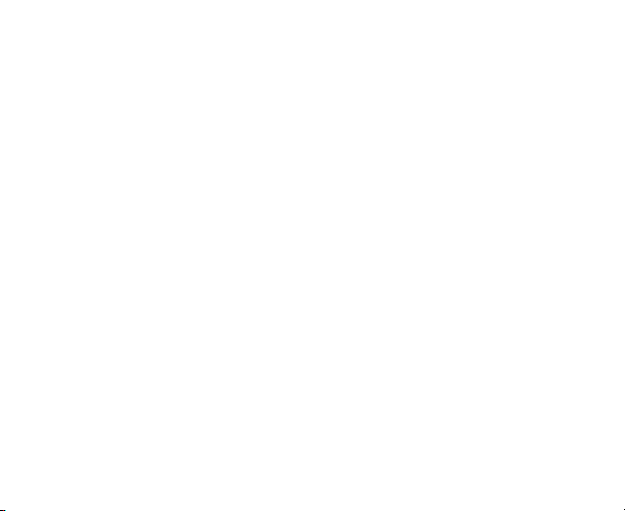
Seguridad en Centros de Salud
• Apague su teléfono y retire la batería en áreas donde se prohíba el uso
de celulares.
• Sigua las instrucciones dadas por el respectivo centro médico en cuanto al uso de celulares en sus instalaciones.
Equipos de Otras Marcas
El uso de equipos, cables o accesorios de otras marcas, no autorizado por
el fabricante, puede invalidar la garantía de su celular y además afectar adversamente el funcionamiento del celular. Por ejemplo, utilice únicamente
el cable de suministro que se suministra con el cargador de CA.
Vehículos Equipados con Bolsa de Aire
Una bolsa de aire se ina con gran fuerza. No coloque objetos incluyendo
equipos instalados o portátiles inalámbricos, en el área sobre la bolsa de
aire o en el área de despliegue de la bolsa de aire. Si los equipos inalámbricos dentro del vehículo se instalan incorrectamente y la bolsa de aire se
ina, podría resultar en graves daños.
19
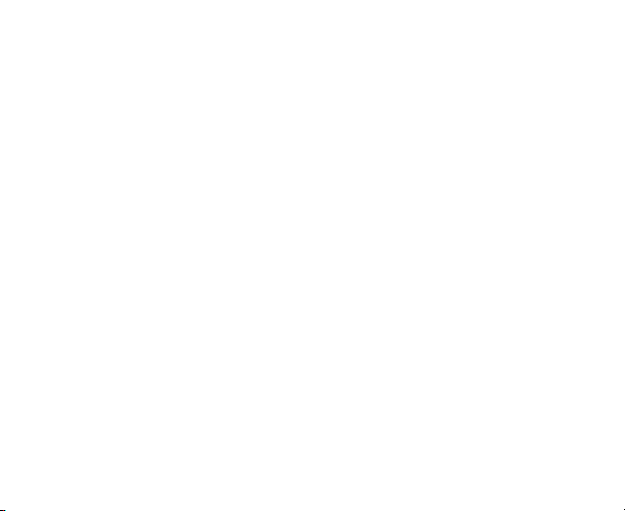
Seguridad de Aeronaves
• Apague su teléfono antes de que despegue la aeronave. Está prohibido el uso de teléfonos celulares en los vuelos con el propósito de proteger el sistema de comunicaciones contra interferencias. Si usted desea
utilizar el teléfono celular antes de que despegue la aeronave, deberá
obtener permiso de la tripulación de conformidad con las normas de seguridad.
• Si el teléfono celular tiene la función de encendido automático con
cronómetro, verique la hora programada de su alarma para asegurarse
de que su celular no se encenderá automáticamente durante el vuelo.
Declaración de Conformidad
Declaramos bajo nuestra propia responsabilidad que el(los) producto(s)
detallados en este manual y en combinación con nuestros accesorios,
cumple con los requisitos esenciales 3.1(a), 3.1(b) y 3.2 de la Directiva de
la Unión Europea para Equipos Terminales de Radio y Telecomunicaciones
1999/5/EC.
20
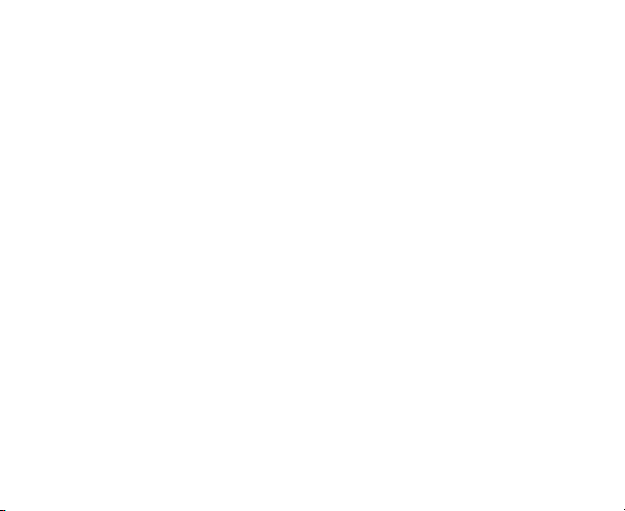
Información Privada
El uso de la cámara y fotografías/audios/grabaciones de videos llevados
a cabo con el teléfono pueden violar la condencialidad de los individuos.
Se espera que el usuario por tanto, respete la legislación en materia de
condencialidad y permanece como el único responsable en el caso de
violaciones eventuales a normas establecidas.
Noticación de Propiedad Intelectual
Las grabaciones de video/audio que usted haga o descargue están protegidas por leyes de propiedad intelectual. Estas son para su uso personal
y no deben utilizarse para otro propósito sin el permiso del propietario intelectual.
Servicios de Emergencia
Para hacer una llamada de emergencia en cualquier país:
1. Cerciórese de que su teléfono esté encendido y tenga recepción.
2. Ingrese el número de emergencia de su localidad, por ejemplo, 112 (el
número internacional de emergencia).
21
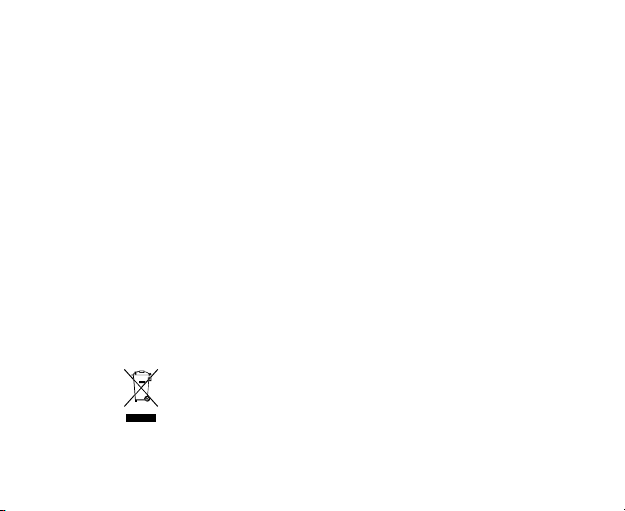
3. Presione la Tecla Enviar para discar el número.
4. Dígale a la operadora cuál servicio requiere usted: la policía, una ambulancia, los bomberos, guardacostas o rescate en montaña.
5. Explique claramente la situación y dónde se encuentra usted – haciéndolo lo más fácil posible para que los servicios de emergencia lo encuentre tan rápido como sea posible.
6. Siga las instrucciones que le den. No termine la llamada hasta que se
lo indiquen.
IMPORTANTE
Nunca confíe totalmente en dispositivos inalámbricos para comunicaciones esenciales como emergencias médicas. La conexión de llamadas de
emergencia no está garantizada debido a la naturaleza del sistema celular.
Cómo Desechar Su Teléfono
El símbolo adherido al equipo indica que éste deberá desecharse “por
separado”.
22
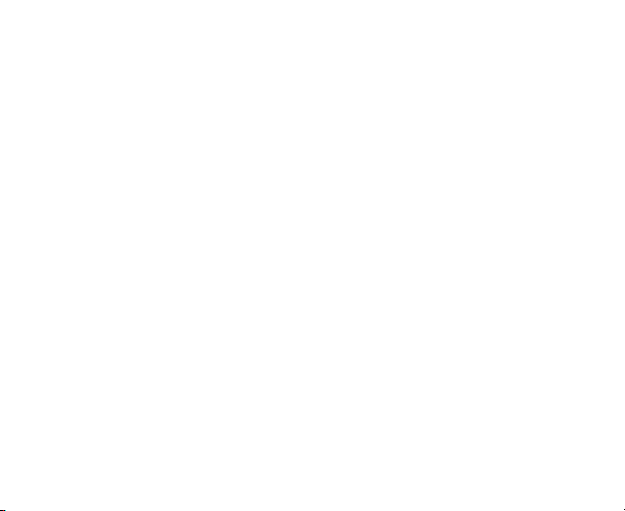
En consecuencia, el cliente contactará a las autoridades locales para determinar los métodos apropiados para el desecho del celular para la correspondiente municipalidad o enviarlo al vendedor al detal a cambio de un
equipo que le comprará totalmente nuevo.
La disposición clasicada de los desechos y las operaciones sucesivas de
tratamiento, recuperación y desechos ayudan en la producción de equipos
manufacturados con material reciclado y limitan los efectos peligrosos en la
atmósfera y la salud causados por el manejo inadecuado de los desechos.
Cuando el cliente desecha el producto de manera ilegal, se aplicarán recomendaciones administrativas bajo el artículo 254 y de conformidad con D.
Lgs. 152, de fecha 3 de Abril, 2006.
De acuerdo con el artículo 13, D. Lgs. de fecha 25 de julio, 2005, n. 151
“Cumplimiento de las Directivas 2002/95/CE, 2002/96/CE y 2003/108/CE,
que se reeren a la reducción del uso de sustancias peligrosas por trabajadores en equipos electrónicos y eléctricos y el desecho de inservibles”.
23
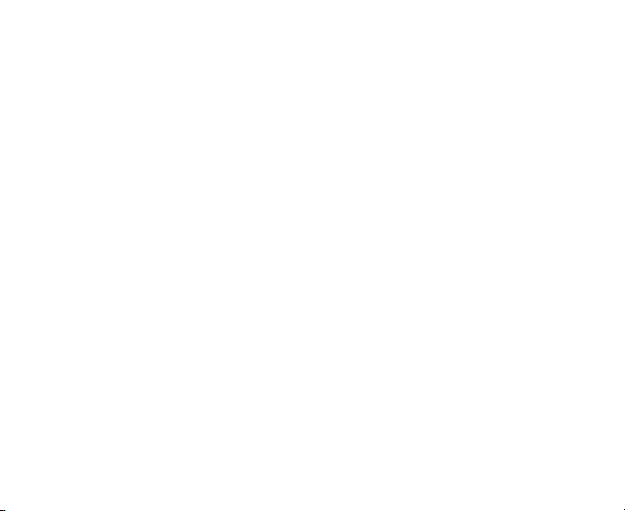
Limitación de Responsabilidades
ZTE no será responsable por cualquier pérdida de ganancias o daños
directos o indirectos, especiales, incidentales o consecuenciales que resultaren de o surgiesen de o en conexión con el uso del presente productos,
indistintamente de si ZTE fuese informado, conociere o haya conocido sobre la posibilidad de dichos daños.
24
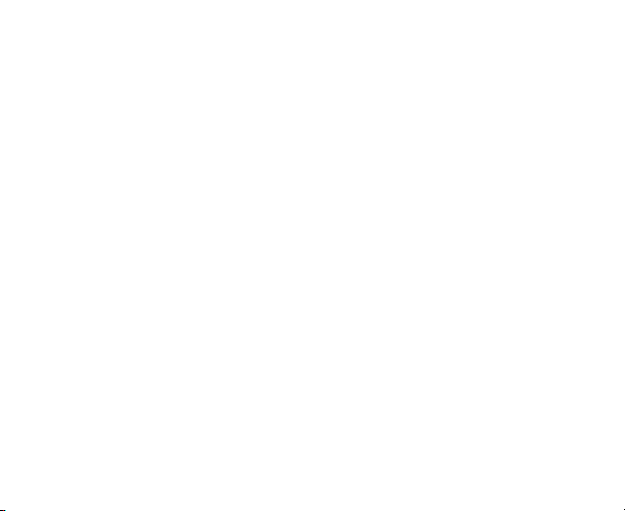
Su Celular
Introducción
El presente manual le ayudará a sacarle el máximo provecho a su nuevo
teléfono. Las imágenes e íconos en el manual tienen el único propósito de
ilustrar y pudiesen no parecerse exactamente a las características de su
teléfono.
Y cuando utilice su teléfono, cerciórese de adherirse a las leyes del país
en el que se encuentre y respetar la privacidad y derechos de terceros, incluyendo la propiedad intelectual.
25
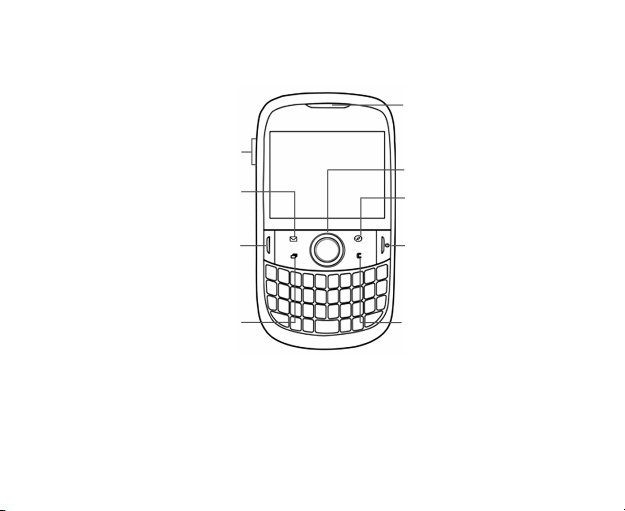
Visión General
Teclas de volumen
Tecla izquierda de función
programable.En la parte inferior de la
pantalla están las opciones que pueden
seleccionarse usando esta tecla. Las
opciones cambian dependiendo de la
aplicación/función que se esté usando.
Realice o conteste llamadas. Abra la
interfaz del discado. Abra el historial de
llamadas en el modo de espera.
• Corta presión para obtener menú
• Presión sostenida para ver las
aplicaciones y el usuario puede
seleccionarlas para activarlas.
26
Tecla Enviar
Tecla manejo de tareas
principal.
Auricular
Teclas de navegación y
tecla OK
Tecla derecha de función
programable
Te cla de En cend id o/A pa gad o
Term ine las ll amad as. Man ten ga
presionada para encender/apagar el
celular.
Tecla para borrar
• Elimine caracteres al ingresar
textos.
• En estado de espera, presione para acceder a la interfaz
de Contactos.
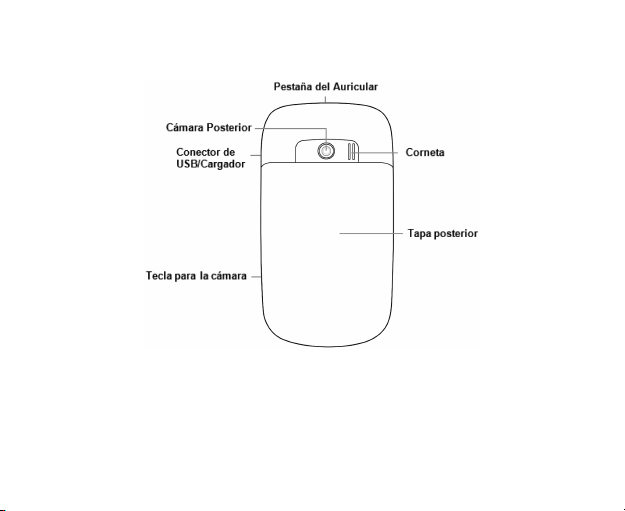
27
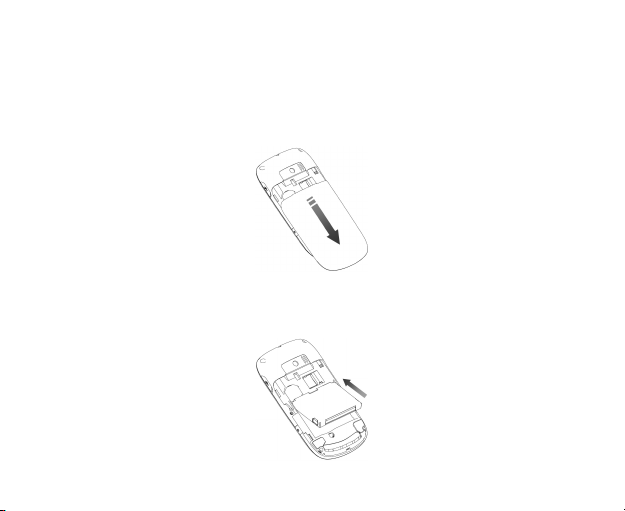
Cómo comenzar a utilizar el celular
Instalación de la Batería
1. Retire la tapa.
2. Inserte la batería alineando los contactos dorados de la batería con los
contactos que se encuentran en el compartimiento de la batería.
28
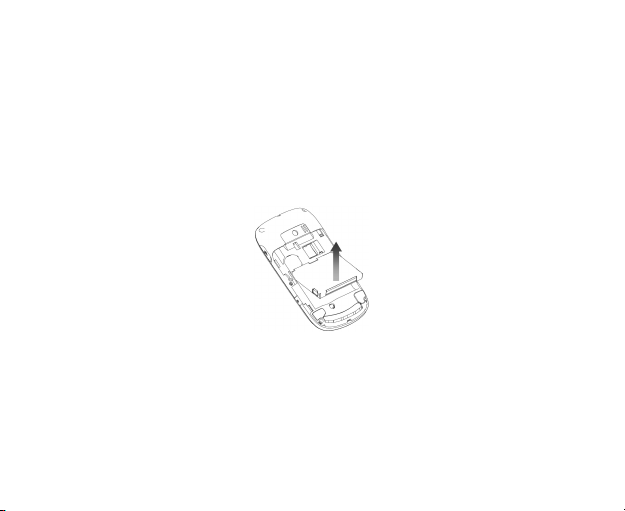
3. Empuje la batería hasta que encaje en su sitio.
4. Vuelva a colocar la tapa.
Cómo Retirar la Batería
Apague su teléfono antes de retirar la batería.
1. Retire la tapa posterior.
2. Hale la batería y extráigala.
Cómo Cargar la Batería
Cargue la batería de acuerdo con el siguiente procedimiento.
Advertencia:
No cargue la batería si la temperatura es inferior a 0°C o excede 45°C.
29
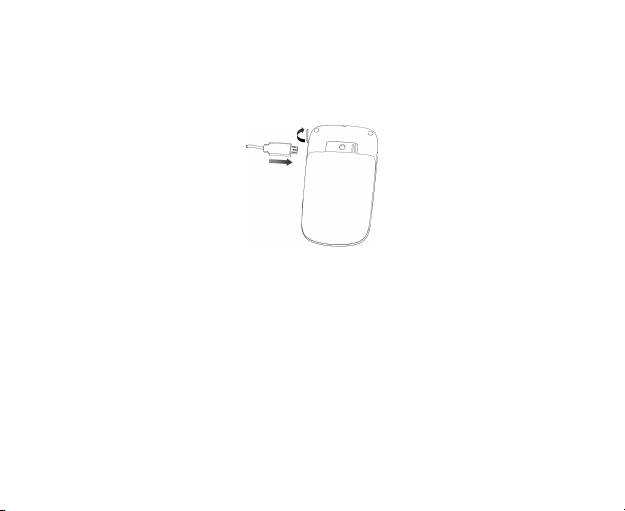
1. Abra la pestaña del USB en el lateral del teléfono y conecte el cargador
USB, asegurándose de insertarla correctamente. No trate de forzar su
entrada.
2. Enchufe el cargador en un tomacorriente y luego enciéndalo.
3. Desenchufe el cargador del tomacorriente y del teléfono cuando se
haya cargado totalmente.
Cuando la batería no se vaya a utilizar por un periodo prolongado, retírela
del teléfono y almacénela en un lugar seco y fresco.
Cómo Insertar y Retirar la Tarjeta SIM
Asegúrese de que el teléfono esté apagado y el cargador esté desconectado.
30

1. Retire la tapa posterior.
2. Si la batería está instalada, retírela.
3. Sostenga su tarjeta SIM con la esquina sin punta según se muestra a
continuación. Luego deslícela dentro de la ranura.
4. Coloque la batería.
5. Recoloque la tapa posterior.
Advertencia:
No doble ni raye la tarjeta SIM o toque su superficie de metal si no es
nece-sario. Esto puede dañar la información almacenada en ella.
Para retirar la tarjeta SIM, deslícela hacia afuera de la ranura para tarjetas.
31

Cómo Insertar y Retirar la Tarjeta microSD
Su teléfono acepta tarjetas microSD de hasta 8GB. Esto le da gran cantidad de memoria para almacenar imágenes, fotografías, archivos de audio
y video.
Nota: El logo de microSD es una marca registrada de la Asociación
de Tarjetas SD.
1. Retire la tapa posterior.
2. Inserte la tarjeta microSD cuidadosamente con los contactos de metal
colocados hacia abajo, hasta colocarla en la posición correcta. Como
puede observar, solo es necesario insertar parte de la tarjeta microSD
dentro de la ranura.
32

Para retirar la tarjeta microSD, deslice la tarjeta hasta retirarla completamente de la ranura.
Código de Seguridad
Código del Equipo
El clave secreta del celular puede proteger su teléfono ecientemente y
evitar su uso ilegal. Si la protección con clave secreta del celular es acti-
vada, siempre deberá ingresar la clave secreta válida al iniciar el celular.
• Para un celular recién comprado, la función de protección no se encuentra activada y la clave predeterminada es 0000.
• En estado de espera, presione brevemente la Tecla de Manejo de Ta-
reas para acceder al menú principal y luego seleccione Conguración
> Cong. de Seguridad > Cong. de bloqueo> Contraseña telf. para
iniciar o detener la protección con clave secreta.
• En estado de espera, presione brevemente la Tecla de Manejo de Ta-
reas para acceder al menú principal y luego seleccione Conguración
> Cong. de Seguridad > Cambiar códigos > Contraseña telf. para
cambiar la clave secreta del aparato. Se sugiere cambiar la clave secreta de acuerdo con sus necesidades.
33

Notas: Recuerde la clave secreta que usted ingrese, pues sin ella su teléfono no podrá utilizarse normalmente y requerirá contactar a su proveedor
del servicio para desbloquearlo.
Código PIN
El código PIN es el código personal de identicación de su tarjeta SIM,
utilizado para evitar el uso ilegal de su tarjeta SIM. Una vez activado el
código PIN, es necesario ingresarlo cada vez que se inicie el celular.
• Para tarjetas SIM recién compradas, el proveedor del servicio le suministrará el código predeterminado.
• En estado de espera, presione brevemente la Tecla de Manejo de Tar-
eas para acceder al menú principal y luego seleccione Conguración
> Config. de Seguridad > Config.. de bloqueo > Bloqueo de PIN
para iniciar o detener el código PIN.
• En estado de espera, presione brevemente la Tecla de Manejo de Tar-
eas para acceder al menú principal y luego seleccione Conguración
> Cong. de Seguridad > Cambiar códigos > cód. PIN para cambiar
el código PIN.
34

• Si ingresa el código PIN incorrecto por tres veces consecutivas, la tarjeta SIM será bloqueada y tendrá que ingresar el código PUK para desbloquear la tarjeta SIM.
Nota: Si usted cambia el código PIN, recuérdelo claramente.
Código PIN2
El PIN2 es necesario para algunas conguraciones.
Para una tarjeta SIM recién comprada, el código predeterminado se lo
suministrará el proveedor del servicio.
En estado de espera, presione brevemente la Tecla de Manejo de Tar-
eas para acceder al menú principal y luego seleccione Conguración >
Cong. de Seguridad > Cambiar códigos > cód. PIN 2 para cambiar el
código PIN2.
Código PUK
El código PUK es el código especificado de desbloqueo para la tarjeta
SIM, cuando la tarjeta SIM se encuentra bloqueada; ingrese el código PUK
correcto y luego ingrese el nuevo código PIN, para poder utilizar la tarjeta
SIM normalmente.
35

• El código PUK pudiese suministrarse al comprar la nueva tarjeta SIM,
dependiendo del proveedor del servicio.
• El código PUK puede ingresarse 10 veces consecutivas únicamente.
Si usted ingresa el código PUK incorrecto por 10 veces consecutivas, la
tarjeta SIM se bloqueará indenidamente.
Nota:
Si el código PUK lo trae en la tarjeta SIM al comprarla, anótelo en un lugar
seguro.
36

Básico
Encendido/Apagado
1. Inserte su tarjeta SIM y asegúrese de que la batería esté cargada.
2. Mantenga presionada la Tecla de Encendido para encender el celular.
El celular buscará automáticamente una red.
Nota:
Si usted ha habilitado el bloqueo de su PIN o el bloqueo de su teléfono,
será necesario que ingrese el PIN o clave secreta del teléfono (Consulte
Básico — Bloqueo de la Pantalla y el Teclado).
Para apagar su celular, mantenga presionada la Tecla de Encendido.
Nota:
En el presente manual se muestran los pasos a seguir para desempeñar
una tarea o abrir un menú, de manera resumida y directa. Por ejemplo:
Conguración > Programación del Teléfono > Fecha y hora > Formato
de fecha > dd/mm/aa.
37

Conguración de la Hora y Fecha
Desde el menú principal, colóquese en Conguración > Programación
de Teléfono > Fecha y hora e ingrese la hora y fecha deseadas.
Estado de Espera
Cuando usted enciende su celular, automáticamente se encontrará en estado de espera.
Indicadores
Proveedor de Servicios
Hora y Fecha
Accesos rápidos
Siempre podrá volver al estado de espera presionando la Tecla Enviar.
38

Indicadores e Íconos
Intensidad de la señal
Carga remanente de la batería
Red 2G
Red EDGE
Red 3G
Llamada perdida de voz
Transferencia de llamadas está activa
Transferencia de datos en proceso
Nuevo SMS
Nuevo MMS
39

40
Nuevo mensaje WAP PUSH
Nuevo E-mail
Descargando
Estado de Silencio
Estado de vuelo
Estado de Reunion
Bluetooth encendido
Audífono de Bluetooth conectado
Alarma programada
Audífono insertado
Tarjeta microSD insertada

Bloqueo de la Pantalla y el Teclado
El bloqueo de la pantalla y el teclado evita su uso accidental.
Desde la ventana principal, mantenga presionado para bloquear la
pantalla y el teclado manualmente. Aparecerá la pantalla que se muestra
a continuación:
Usted también puede hacer que el teléfono bloquee la pantalla y el teclado
automáticamente. Seleccione Conguración > Conguración de Telé-
fono > Bloq. teclado autom.
Para desbloquear el celular, presione la tecla OK y luego presione .
41

Menú Principal
Mantenga presionada la Tecla de Manejo de Tareas para acceder al
menú principal.
Mensajes
• Nuevo mensaje
• Recibidos
• Tarjeta (U)SIM
• Borradores
• Enviados
• Buzón de Salida
• Mis carpetas
• Buzón de voz
• Mensajes de
difusión
42
Llamadas
• Todas las Llamadas
• Llamadas Perdidas
• Llamadas Marcadas
• Llamadas Recibidas
Multimedia
• Foto
• Reproductor de
música
• Reproductor de
video
• Radio FM
• Grabadora
• Cámara

Navegador Contactos Servicios SIM
(movistar)
Conguración
A - Programación de
Presentación en
Pantalla
• Fondo de pantalla
• Luz de Pantalla
• Fuente de discado
• Saludos
Conguración
B – Programación
de Teléfono
• Idioma
• Hora de la red
• Fecha y hora
• Bloqueo teclado
automatico
• Estilo menú principal
• Ubicación almacenamiento predeterminado
• I n fo rm a ci ón d e
teléfono
Conguración
C - Perles
General
Silencio
Reunión
Exterior
Modo de vuelo
43

Conguraciones
D - Programación de
Llamadas
• Respuesta automática auricular
• Cualquier tecla
silenciar
• Aviso de conexión
• Aviso de minutos
• Enviar Mi ID de
Llamadas
• Remarcación automático
• Transferencia de
llamada
• Llamada en Espera
• Bloqueo de llamdas
44
Conguraciones
E - Conguración de
conexión
• Bluetooth
• Modalidad de Red
• Selección de Red
• Punto de acceso
• Perles de internet
• Módem
• Conexión de Computadora
• Conexiones GPRS
Conguraciones
F - Conguración de
seguridad
• Conguración de
bloqueo
• Cambiar códigos
• Marcación Fija
• Borrar datos usuario
• Restaurar las con-
guraciones del
fabricante
• Restaurar y borrar

Correo
• Gmail
• Hotmail
• Otro
Aplicaciones
Archivos
• Fotos
• Audios
• Videos
• Otros
Herramientas
• Cronómetro
• Calendario
• Notas
• Hora global
• Alarma
• Calculadora
Cómo hacer llamadas
Usted puede ingresar los números de la otra parte directamente o puede hacer la llamada a través de sus contactos, registros de llamadas y
números con discado rápido.
Cómo Hacer una Llamada de Voz
1. Ingrese el número usando el teclado desde el estado de espera. Borre
dígitos errados presionando la Tecla Borrar o .
45

2. Presione la Tecla Enviar para ejecutar la llamada.
Nota:
Para realizar una llamada internacional, presione en el teclado para
ingresar “+” y luego ingrese el código del país, código de área y número de
teléfono. Presione la Tecla Enviar para ejecutar la llamada.
Cómo Hacer una Llamada desde los Contactos
1. Seleccione Contactos en el menú principal.
2. Avance y retroceda en la lista de contactos en busca del contacto que
usted desea.
3. Presione la Tecla Enviar para ejecutar la llamada.
Cómo Hacer una Llamada desde el Historial de Llamadas
1. Seleccione Llamadas en el menú principal o presione la Tecla Enviar
en estado de espera.
2. Avance y retroceda en la lista para ubicar el nombre que usted desea.
3. Presione la Tecla Enviar para ejecutar la llamada.
46
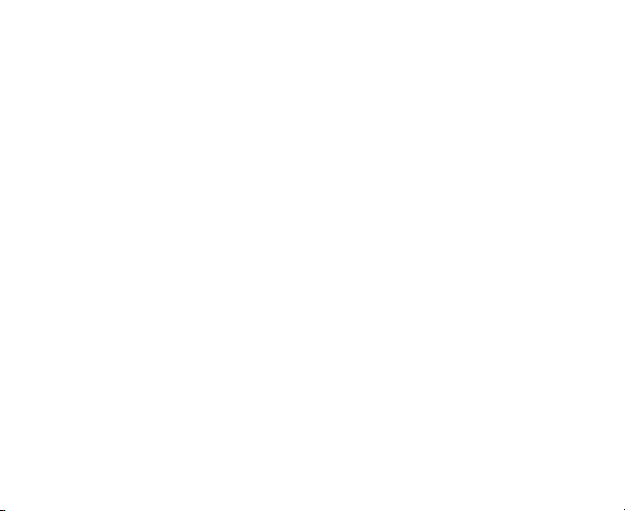
Cómo Hacer una Llamada desde los Mensajes
1. Abra el mensaje.
2. Presione la Tecla Izquierda Congurable de Funciones [Opción] y
seleccione Llamar remitente > Llamada de Voz.
3. Presione la Tecla OK para llamar al remitente del mensaje.
Cómo Hacer una Llamada de Discado Rápido
Mantener presionada una tecla numérica (1~9) en estado de espera para
llamar al correspondiente número de discado rápido.
La tecla numérica 1 está reservada para el discado rápido de su correo de
voz.
Cómo congurar un número de discado rápido
1. Desde el menú principal, vaya a Contactos.
2. Escoja un contacto.
3. Seleccione Opción > Establ. como marcación rápida y presione la Tecla
OK.
4. Seleccione un número excepto 1.
5. Presione la Tecla OK [Asignar].
47

6. Presione la Tecla Congurable de Funciones [Si] para conrmar.
Cómo Contestar una Llamada
Presione la Tecla Enviar o la Tecla OK [Contestar] para contestar la llamada.
Presione la Tecla Finalizar para rechazar la llamada.
Nota:
Presione las Teclas de Volumen para ajustar el volumen del auricular a un
nivel moderado para evitar lesiones en su oído.
Opciones Durante una Llamada
Existen muchas opciones disponibles para usted durante una llamada. Las
opciones pueden variar dependiendo de la situación actual y el tipo de la
llamada que esté haciendo.
• Silencie/deshabilite el silencio de su micrófono.
• Encienda/apague la corneta.
• Coloque la llamada en espera o actívela.
• Grabe la llamada – audio.
48

• Crear un nodo.
• Vaya a Contactos, Llamadas, Menú principal, Navegador o la interface
de mensajes.
• Deshabilite o inhabilite el envío de tonos DTMF.
• Termine la llamada.
Para cualquiera de los anteriores, simplemente seleccione Opciones.
Historial de Llamadas
Seleccione Llamadas desde el menú principal para vericar las llamadas
perdidas, salientes o recibidas y todo el historial de llamadas.
Seleccione una llamada para visualizar el detalle, número, hora, duración,
fecha y cuántas veces se marcó el número.
49

Ingreso de Textos
Su teléfono está equipado con un teclado de hardware – una versión compacta de un teclado estándar de computadora.
Al ingresar el texto, lleve a cabo lo siguiente:
• Para ingresar letras minúsculas, presiones las teclas alfabéticas en el
teclado de hardware.
• Para ingresar una sola letra mayúscula, presione y luego presione
la tecla correspondiente.
50

• Para ingresar varias letras en mayúscula, presione dos veces y
luego presione las teclas alfabéticas. Para cambiar de mayúsculas a
minúsculas, presione de nuevo.
• Para ingresar un número o símbolo (indicado en la esquina izquierda o
derecha superior de la tecla), presione y luego presione las teclas
que correspondan. Presione dos veces para ingresar números o
símbolos. Y luego vuelva a presionar dos veces para volver al tipo nor-
mal.
Consejos: Para ingresar un número o símbolo, también puede mantener
presionado las teclas correspondientes.
• Presione para cambiar al estado de ingreso: estado de predicción
de texto, estado alfabético y estado numérico.
• Para abrir el teclado de símbolos, presione . Usted puede tocar la
pantalla o usar las Teclas de Navegación y la Tecla OK para ingresar
un símbolo o un emoticón.
51

• Para mover el cursor, presiones las Teclas de Navegación.
• Para borrar el caracter junto al cursor, presione o la Tecla Borrar.
Mantenga presionada la tecla o la Tecla Borrar para borrar todos
los caracteres antes del cursor.
• Para comenzar una nueva línea, presione .
• Para ingresar un espacio, presione .
52

Contactos
Seleccione Contactos desde el menú principal. Usted puede agregar
nuevos contactos con nombres y números de teléfono a la tarjeta SIM o
colocar contactos con más información en su celular. El celular puede almacenar 1000 registros. La capacidad de la tarjeta SIM varía.
Cómo Agregar Contactos
1. Presionar la Tecla Izquierda Congurable de Funciones [Opciones]
y seleccione Almacenamiento y mostrar > Ubicación almacen. pre-
det. para congurar la ubicación predeterminada de almacenamiento.
2. Seleccione Opciones > Nuevo para agregar un contacto.
3. Presione la Tecla OK [Guardar] para guardar el contacto.
Cómo Actualizar un Contacto Existente
1. Escoja un contacto.
2. Seleccione Opciones > Editar para editar.
3. Presione la Tecla OK [Guardar] para guardar el contacto.
53

Cómo Copiar y Mover Contactos
1. En la lista de contactos y seleccione Opción > Proces. de lotes.
2. Escoja adónde desea mover o copiar los contactos.
3. Verique los contactos que desea mover o copiar.
4. Presione la Tecla Izquierda Congurable [Hecho].
Usted también podrá abrir un contacto y seleccionar Opciones. Luego escoger mover o copiar este contacto.
Grupos
Usted puede usar grupos para manejar sus contactos fácilmente. Existen
tres grupos precargados: Familia, Amigos y Colegas.
Para crear otro grupo, como ‘restaurantes’, presione Opción > Nuevo. O
si desea editar el nombre de un grupo, agregar una foto al grupo o cambiar
el repique de llamada del grupo, sólo seleccione Opciones > Editar.
Búsqueda de Contactos
1. En estado de espera, presione la Tecla Borrar para acceder a la interfaz de contactos.
54

2. Ingrese una letra y el teléfono mostrará todos los contactos comenzando con dicha letra.
Ejemplo: Para buscar “John”, presione la Tecla J una vez para la ‘j’.
Verá todos los nombres que comiencen con ‘J’ o ‘j’ en la pantalla.
3. Para una búsqueda más rápida, ingrese la letra subsiguiente a la primera letra del nombre que busca.
Ejemplo: ‘Jo’ encontrará el nombre ‘John’ y ‘Jones’, más no a ‘Jmoes’.
Más Opciones de Contactos
Toque Opciones en la lista de contactos y podrá:
Opciones Función
Enviar mensajes Usted puede enviar un SMS al contacto.
Llamar Usted puede realizar una llamada de voz.
Nuevo Agregar un contacto nuevo.
Editar
Editar la información del contacto seleccionado.
55

Enviar Tarjeta de Presentación
Congurar como marcado
rápido
Borrar Borrar el contacto que seleccione.
Enviar Mensaje Podrá enviar mensajes a otros contactos.
Enviar correo
electrónico
Procesamiento de
Lotes
56
Enviar tarjeta de
presentación por
Bluetooth
Agregar a un
grupo
Borrar Borrar el(los) contacto(s) seleccionado(s).
Podrá enviar la información del contacto a
través de un SMS, MMS, correo electrónico o Bluetooth.
Podrá congurar este contacto como un
número con discado rápido.
Podrá enviar correos electrónicos a más
contactos.
Podrá enviar más contactos por Bluetooth.
Asignar el(los) contacto(s) actual(es) a un
grupo.

Conguraciones y
Estatus
Copiar/Mover al
Teléfono/Tarjeta
(U)SIM
Almacenamiento
y Despliegue en
Pantalla
Discado rápido Mostrar la lista de discado rápido.
Número de servi-
cio
Información de la
Memoria
Copiar/Mover este contacto o todos los
contactos almacenados en el teléfono a la
tarjeta (U)SIM o vice versa.
Congurar el estado de despliegue de los
contactos y la ubicación predeterminada
de almacenamiento.
Mostrar el número de servicios.
Mostrar la capacidad usada y la capacidad total de la memoria del celular y la
tarjeta (U)SIM.
57

Mensaje
Seleccione Mensajes en el menú principal para acceder a sus mensajes
de texto (SMS) y mensaje multimedia (MMS).
Los mensajes se almacenan en diferentes carpetas. Usted podrá mover
mensajes de texto entre el celular y la tarjeta SIM o mover importantes
mensajes a MisCarpetas.
La bandeja de Tarj. (U)SIM se utiliza para guardar los mensajes de texto
que se encuentran en la tarjeta SIM, minetras el Mensajes de difusión se
utiliza para guardar mensajes de difusión.
Cómo Escribir y Enviar Mensajes
1. Seleccione Mensajes > Nuevo Mensaje desde el menú principal.
2. Ingrese directamente los números de los destinatarios. (O presione la
Tecla OK [Destinatarios] para escoger un destinatario(s))
3. Presione la Tecla Abajo en el campo del texto.
4. Edite el mensaje. Si desea enviar un MMS, presione la Tecla Abajo, y
escoja si usted desea:
58

: Agregar el Asunto del mensaje.
: Agregar imagen.
: Agregar archivo de audio.
: Agregar archivo de video.
: Agregar Anexos, Agregar diapositiva, Agregar CC o Agregar
Cco.
5. Presione la Tecla OK [Enviar] para enviar el mensaje.
Cómo Borrar Mensajes
1. Abra la carpeta de mensajes.
2. Seleccione el mensaje que desea borrar.
3. Presione la Tecla Izquierda Congurable de Funciones [Opciones] y
seleccione Borrar.
4. Presione la Tecla Izquierda Configurable de Funciones [Si] para
conrmar.
59

Cómo Congurar Ajustes de Mensajes
Presione la Tecla Izquierda Congurable de Funciones [Opción] desde
la interfaz de mensajes y seleccione Ajustes.
Texto Rápido
Usted puede visualizar y editar la plantilla de mensajes.
SMS para Rechazar una Llamada
Edite el mensaje utilizado para rechazar una llamada.
Conguración de SMS
• Número de Centro de SMS: Usted requiere el número correcto del
centro de mensajes para enviar y recibir SMS normalmente. Su proveedor de servicios puede haber activado el número para usted. Contacte a su proveedor de servicios si requiere más información.
• Validez: Escoja cuánto tiempo deberá tratar el centro de mensajes de
enviar un mensaje.
• Recibo de entrega para enviar: Activo o desactive el reporte que le
indica que el mensaje ha sido enviado.
60

• Ubicación para los SMS entrante: Escoja si guardar los mensajes entrantes en el Celular o en la tarjeta (U)SIM.
Conguración de MMS
• Config. de recuperación: Escoja cómo desea extraer mensajes de
multimedia.
• Modo de entrega: Envíe mensajes Inmediatamente o demore el envío
hasta una hora indicada seleccionando Desvío.
• Diapo. con tiempo (seg): Indique cuánto tiempo se verá cada diapositiva.
• Validez: Indique el periodo de validez de mensajes salientes.
• Recibo de entrega para enviar: Escoja si desea saber si un mensaje
ha sido despachado.
• Recibo de entrega para recibidos: Escoja si desea saber si un mensaje ha sido recibido.
• Prioridad: Establezca el nivel de prioridad.
• Msj. anónimo: Acepte o rechace un mensaje anónimo.
• Recibir Avisos: Acepte o rechace mensajes de propaganda.
61

• Permitir recepción MMS: Usted puede habilitar o inhabilitar esta función.
• Conexiones: Seleccione la conexión para el envío y recepción de
MMS. Consulte a su proveedor de servicios para mayores detalles.
Conguración Generales
• Tamaño fuente msj.: Ajuste el tamaño de la letra del mensaje.
• Cong. rma: Congure la inserción automática de su rma cuando
edite el mensaje.
• Suprimir msjs. autom.: Congure si desea borrar mensajes automáticamente.
• Guardar elem. env. autom.: Congure si desea almacenar automáticamente los mensajes enviados.
• Wap Push: Usted puede aceptar o rechazar mensajes PUSH.
Cong. transmisión Celular
• Recibir: Escoja si desea recuperar mensajes de transmisión celular.
• Idioma: Seleccione el idioma de recuperación de mensajes de transmisión celular.
• Canal: Fije los canales de transmisión celular.
62

Correos electrónicos
Conguración de su Cuenta de Correos Electrónicos
1. Seleccione Correo en el menú principal.
2. Escoja una cuenta de correo electrónico en la lista de cuentas.
3. Establezca su nueva cuenta de correo electrónico ingresando el nombre de la cuenta, su dirección de correo electrónico, la clave secreta,
tipo de servidor y el nombre en la pantalla. Contacte a su servidor de
servicios de correo electrónico para los ajustes requeridos.
4. Presione la Tecla OK.
Cómo Escribir y Enviar un Correo Electrónico
1. En el menú principal, seleccione Correo.
2. Seleccione la cuenta de correo electrónico que desea utilizar.
3. Seleccione Nuevo Correo Electrónico. Ingrese las direcciones de
correo electrónico de los destinatarios en el campo Para.
4. Ingrese su texto en los campos Asunto y Texto.
63

5. Presione la Tecla Izquierda Congurable de Funciones [Opción] y
luego
• seleccione Agregar adjuntos para agregar anexos.
• seleccione Agregar Cc/CCO para agregar el correo electrónico de
un destinatario.
6. Presione la Tecla OK [Enviar] para enviar el correo electrónico.
Cómo recibir correos electrónicos
Vaya a Correo > Opción > Cong. del sistema > Recup. autom para
escoger cuán a menudo desea que su teléfono revise sus correos electrónicos.
Seleccione su cuenta de correo electrónico y abra la bandeja de Recibi-
dos para recibir correos electrónicos o sincronizar su buzón.
Cuando edite sus cuentas, usted podrá escoger si desea que su teléfono
descargue todo el correo electrónico o únicamente los encabezados del
correo electrónico.
64

Navegador
Seleccione Navegador en el menú principal para iniciar el navegador de
internet.
Cómo Conectar las Conguraciones
Conguraciones de Puntos de Acceso
Usted requiere los puntos de acceso correctos para vincularlos con internet, ver videos en línea, enviar y recibir MMS y descargar archivos. Si
la conguración no viene ya con su celular, obtenga la información de la
conguración de su proveedor de servicios. Igualmente, verique con el
proveedor si se requieren el nombre de usuario y clave secreta.
Cómo Congurar un Nuevo Punto de Acceso a la Red
1. Desde el menú principal, seleccione Conguración > Cong. de co-
nexión > Punto de Acceso. Usted podrá visualizar los puntos de acceso existentes.
2. Presione la Tecla Izquierda Congurable de Funciones [Opción] y
seleccione Nuevo para agregar un punto nuevo.
65

3. Ingrese los parámetros necesarios que obtenga de su proveedor de
servicios.
4. Presione la Tecla OK [Guardar].
Conguración de Conexiones
1. Desde el menú principal, seleccione Conguración > Cong. de co-
nexiones > Perles de Internet.
2. Presione la Tecla Izquierda Congurable de Funciones [Opción] y
seleccione Nuevo para agregar una nueva conexión.
3. Ingrese los parámetros necesarios que obtenga de su proveedor de
servicios.
4. Presione la Tecla OK [Guardar].
Conguración del Navegador
El navegador debe ser congurado correctamente antes de que usted pue-
da acceder a internet. Si los parámetros del navegador ya vienen con el
celular, usted puede usarlo para navegar en Internet directamente.
66

De lo contrario, desde el menú principal seleccione Navegador > Opción
> Conguración. Escoja la conguración correcta de conexión en Cone-
xión. También puede seleccionar Programación avanzadas y congurar
cualquiera de los siguientes:
• Imagen para mostrar.
• Mostrar Animación.
• Reproducir Música de Fondo.
• Fuente.
• Modo de Caché.
• Modo de Cookies.
• Comando.
• Modo Navegador.
• Modo atajos.
67

Cómo Descargar con Navegador
1. Al visualizar la página web, utilice la Tecla Arriba o la Tecla Abajo para
seleccionar el vínculo, presione la Tecla OK para abrir el vínculo deseado.
2. Presione la Tecla OK [OK] para conrmar y comenzar la descarga. La
información descargada será guardada en la memoria del celular o en
la memoria externa.
Advertencia:
No descargue y utilice software y archivos de una fuente desconocida.
68

Bluetooth
Bluetooth permite que los dispositivos funcionen entre ellos dentro de una
corta distancia – aproximadamente 10 metros – sin cables.
Usted puede conectar su celular a audífonos Bluetooth, transferir archivos
entre otros dispositivos Bluetooth, usar su teléfono como un módem Bluetooth para su PC o navegar en los archivos desde dispositivos remotos.
Desde el menú principal, seleccione Configuración > Config. de Co-
nexiones > Bluetooth para acceder al menú de Bluetooth.
Conguración de Bluetooth
Seleccione Encender/Apagar Bluetooth para habilitar la función de Bluetooth.
Si usted desea que otros dispositivos Bluetooth ‘vean’ su celular, active
Visibilidad.
Para cambiar el nombre de su celular, como aparece en otros celulares,
selecciones Mi disp.. para editar el nombre.
69

Sincronización con un Dispositivo Bluetooth
Para sincronizar su celular con otro dispositivo Bluetooth, es necesario que
active la función Bluetooth en ambos dispositivos y colocar el otro dispositivo Bluetooth como visible.
1. En el menú Bluetooth, seleccione Buscar disp..
2. Se mostrará una lista de dispositivos Bluetooth visibles en orden. Escoja el dispositivo que usted desea sincronizar con su celular, e ingrese
el mismo código de sincronización en ambos dispositivos, si se lo solicitan.
Nota:
Pudiese ser necesario consultar el manual de usuarios del otro dispositivo
para obtener el código de sincronización.
3. Seleccione permitir al otro dispositivo conectarse sin confirmación si
fuese necesario y así los dispositivos quedarán sincronizados exitosamente.
70

4. El dispositivo sincronizado será agregado en la lista de Dispositivos
sincronizados. Usted puede seleccionar cualquier dispositivo en la lista de Disp. emparejados para borrar, cambiar o revisar un dispositivo,
ver archivos o autorizar o desautorizar a un dispositivo a conectarse sin
conrmación.
71

Función de Módem
Usted puede utilizar su celular como módem para su PC y navegar en internet.
1. Primero instale el software PC suite en su PC (Ver PC Suite).
2. Seleccione Configuración > Config. de Conexión > Conexión de
Computadora en su celular para escoger USB.
3. Si el módem no está congurado, seleccione Conguraciones > Cong. de Conexión > Módem en su celular. Usted puede consultar a su
proveedor de servicios sobre las conguraciones correctas.
4. Conecte su celular a la PC con un cable USB.
5. Abra el PC Suite en su PC para usar la función de módem. Para mayor
información, consulte la ayuda de PC suite.
72

Multimedia
Cámara
Cómo Tomar Fotografías o Videos
Primero, mantenga presionada la Tecla Cámara o vaya a Multimedia >
Cámara para ver el menú de la cámara.
Luego, presione la Tecla Derecha para intercambiar entre los estados de
fotografía y video.
Presione las Teclas Volumen o las Teclas Arriba/Abajo para acercar o
alejar la imagen. Presione la Tecla Cámara o la Tecla OK para tomar una
foto o comenzar o nalizar una grabación de video.
Cuando usted haya tomado una fotografía, puede utilizarla como fondo de
pantalla o avatar, borrarla o enviarla vía correo electrónico o Bluetooth. En
el caso de videos, puede reproducirlos, borrarlos o enviarlos.
Vaya a Archivos > Fotos o Videos para visualizar las fotos previamente
tomadas o video grabados.
73

Congurando la Cámara
Al tomar fotos y videos, usted puede presionar la Tecla Izquierda Con-
gurable de Funciones para ajustar el brillo, el contraste, equilibrio del
blanco, efectos especiales y otras.
Reproductor de Música
Biblioteca de Música
La biblioteca de música contiene y clasica los archivos de música en el
celular y la tarjeta microSD.
Acceda a Todas las canciones o Lista de reproducción /Artista/Géne-
ro/Álbumes/Carpetas para visualizar sus archivos de música. Usted pueda buscar un archivo usando Buscar. Simplemente seleccione un archivo
para reproducirlo.
Controles del Reproductor de Música
• Presione la Tecla OK para colocar la música en pausa o reproducirla.
• Presione la Tecla Izquierda para pasar a la pista anterior en la lista de
reproducción. Mantenga presionada la tecla para retroceder.
74

• Presione la Tecla Derecha para pasar a la siguiente pista en la lista de
reproducción. Mantenga la tecla presionada para adelanto rápido.
• Si usted presiona la Tecla Izquierda Configurable de Funciones
[Opción], podrá escoger congurar el efecto de sonido, congurar éste
como repique, ajustar el estado de reproducir, ver la información del archivo y otras.
Propiedad Intelectual y Archivos Protegidos
Algunos archivos de difusión (es decir, fotografías, archivos de audio y
video) poseen licencias que los protegen contra su uso distribuido o compartido ilegalmente.
Para activar esto su celular provee soporte a OMA DRM 1.0. Los archivos
protegidos tienen una extensión .dcf. Por lo tanto, aun cuando usted podrá
descargar o reproducir o visualizar este tipo de archivos, no podrá copiar-
los, modicarlos o transferirlos.
75

Reproductor de Video
Biblioteca de Videos
La biblioteca de videos clasica sus archivos de video en el celular/tarjeta
microSD/marcadores de transmisiones. Usted tendrá las siguientes opciones.
• Borrar: Borra los archivos de video o marcadores de transmisiones de
videos.
• Enviar: Envía el archivo de video por MMS, correo electrónico o Bluetooth.
• Proces. por lotes: Borra más archivos de video o enviarlos por Bluetooth.
• Ordenar por: Ajusta cómo se organizarán los archivos locales.
• Información del Archivo: Visualiza la información detallada del archivo.
76

Controles del Reproductor de Videos
Al reproducir un video, vaya al panel de control según se muestra a continuación:
• Presione la Tecla OK para hacer pausa o reproducir.
• Presione la Tecla Izquierda/Derecha para reproducir el video anterior
o el video siguiente en la lista...
• Mantenga presionada la Tecla Izquierda/Derecha para su retroceso o
adelanto rápido.
• Presione la Tecla Izquierda Congurable de Funciones para ver más
opciones. Y usted podrá ajustar el brillo, silencio, enviar el video clip
como mensaje, correo electrónico o Bluetooth o visualizar los detalles
de videos.
• Presione la Tecla Derecha Congurable de Funciones para volver a
la biblioteca de videos.
77

Grabadora de Voz
Antes de efectuar una grabación, seleccione Opción > Partición tiempo
desde la interfaz de grabación para decidir cuánto tiempo tomarán sus
memos de voz, dónde se guardarán las grabaciones.
Ahora estará listo para grabar un memo de voz.
1. Presione la Tecla OK [Inicio] para comenzar la grabación.
2. Presione las Teclas de Volumen para ajustar el volumen de la grabación.
3. En cualquier momento usted podrá seleccionar Pausa o Cont.
4. Presione la Tecla Izquierda Configurable de Funciones [Detener]
para detener y guardar su memo.
Visualizador de Fotografías
1. Desde el menú principal, seleccione Multimedia > Foto para mostrar
las imágenes.
2. Presione la Tecla OK [Abrir] para visualizar la imagen seleccionada.
Abra una imagen y seleccione Opciones para:
• Borrar: Borrar la imagen que se seleccione.
78

• Zoom: Acercar o alejar la imagen.
• Rotar: Rota la imagen.
• Establ. como: Coloca la imagen seleccionada como fondo de pantalla
o imagen de un contacto.
• Enviar: Envía la imagen por MMS/Correo Electrónico/Bluetooth.
• Cambiar Nombre: Cambia el nombre de la imagen seleccionada.
• Insertar marco: Escoja un marco para la imagen.
• Diapositivas: Visualizar la imagen usando el estado de presentación
de diapositivas.
• Información de archivo: Visualizar la información de la diapositiva seleccionada.
Radio FM
Con el radio FM, usted podrá buscar estaciones de radio, escucharlos y
guardarlos en su aparato. Note que la calidad de la transmisión dependerá de la cobertura de la estación de radio en esa área en particular. El
auricular funciona como una antena, así que siempre conecte el auricular
cuando utilice el radio.
79

• Seleccione Multimedia > Radio FM desde el menú principal para activar el radio FM.
• Seleccione Opción > >Búsqueda Autom. en la pantalla para identicar
canales de radio.
• Presione las Teclas Izquierda/Derecha para ajustar manualmente la
frecuencia.
• Presione las Teclas Arriba/Abajo para cambiar al canal anterior o
siguiente de radio.
• Presione las Teclas de Volumen para ajustar el volumen.
• Seleccione Opciones > Altavoz encendido/Apagado para cambiar
entre el micrófono y el audífono.
• Presione la Tecla Derecha Congurable de Funciones [Atrás] para
minimizar el radio FM pudiendo escucharlo aun.
• Seleccione Opciones > Detener para salir del Radio FM.
Nota:
El radio va a estado de silencio automáticamente cuando usted recibe una
llamada mientras escucha el radio.
80

Otras Facilidades
Cómo congurar Alarmas
Seleccione Herramientas > Alarma desde el menú principal para activar
alarmas. Las alarmas pueden ser de un solo repique o de repiques continuos.
• Presione la Tecla OK [Editar] para editar la alarma existente.
• Presione la Tecla Izquierda Congurable de Funciones para desactivar/activar la alarma.
Hora Mundial
Si desea conocer cuál es la hora en ciudades alrededor del mundo, seleccione Herramientas > Hora global desde el menú principal.
La hora de las ciudades puede mostrarse de manera simultánea. Seleccione Opción >Establ.ciudad local para cambiar la ciudad.
Nota:
La ciudad y hora en la pantalla muestra su hora local. Al cambiar estas, se
afectará la hora establecida en su celular.
81

Calculadora
Su celular posee una calculadora básica para sumar, restar, multiplicar y
dividir. Seleccione Herramientas > Calculadora desde el menú principal.
Utilice el teclado para operarla.
Nota:
Esta calculadora tiene una exactitud limitada. Pueden ocurrir errores de
redondeo hacia arriba o abajo – especialmente en divisiones de muchos
dígitos.
Cronómetro
Seleccione Herramientas > Cronómetro desde el menú principal para utilizar el cronómetro.
Presione la Tecla OK [Comenzar] para comenzar a contar el tiempo.
Usted puede colocar el tiempo en pausa o reiniciarlo.
Consejos:
Cuando utilice el cronómetro, presione la Tecla Izquierda Congurable
de Funciones [Grabar] para tomar nota de tiempo. Usted podrá guardar
hasta 20 registros.
82

Calendario
Seleccione Herramientas > Calendario desde el menú principal. Usted
puede utilizar esta función para ordenar y recordarle eventos por venir.
Cómo Agregar Nuevos Eventos
1. Al comenzar, la fecha del día aparece resaltada, seleccione Opción >
Nuevo.
2. Seleccione el tipo de evento (Cita/Tareas) e ingrese los detalles.
3. Presione la Tecla Izquierda Configurable de Funciones [Guardar]
para guardar el evento.
Cómo Visualizar y Editar Eventos
1. Seleccione Herramientas > Calendario desde el menú principal.
2. Presione la Tecla Izquierda Congurables de Funciones [Opción]
para cambiar de Vista Semanal a Vista Mensual.
3. Seleccione Opciones > Ir a para escoger el día deseado y luego presione la Tecla OK [Ver] para ver sus detalles o.
83

4. Presione la Tecla OK [Editar] para editar el evento o seleccione Op-
ciones > Borrar para borrarlo.
Cómo Enviar Eventos
Usted puede enviar sus eventos por mensaje, correo electrónico o Bluetooth.
1. Abrir un evento.
2. Seleccione Opciones > Enviar y seleccione cómo desea enviar el
evento.
Bloc de Notas
Seleccione Herramientas > Notas desde el menú principal. Usted puede
utilizar el Bloc de Notas para guardar memos de texto.
Presione la Tecla OK [Agregar] para crear y escribir un memo nuevo.
En la lista de memos, seleccione un memo para ver su contenido. Presione la Tecla Izquierda Congurable de Funciones [Opciones] para
borrar el memo seleccionado o envíelo por Mensaje, Correo Electrónico o
Bluetooth.
84

Juegos y Aplicaciones
Seleccione Aplicaciones desde el menú principal para ver los juegos y
aplicaciones instalados o preinstalados.
85

Administrador de Archivos
Seleccione Archivos para manejar archivos en su celular y su tarjeta de
memoria.
En Fotos, Audios, Videos y Otros archivos en el celular o el archivo de
Tarjeta de Memoria, usted puede buscar archivos, crear nuevas carpetas,
enviar/borrar/cambiar el nombre/mover/copiar los archivos seleccionados,
vericar la información de carpetas y de la memoria.
Escoja un archivo de imágenes, videos o audio para abrirlo o borrarlo/cambiarle el nombre/enviarlo/copiarlo/moverlo. Usted también podrá colocar
imágenes como fondo de pantalla o avatar, o establecer archivos de audio
como repiques de voz/video.
Nota:
Algunas opciones pudiesen no estar disponibles para ciertos archivos debido a restricciones por propiedad intelectual.
86

Conguraciones
Conguraciones de la Pantalla
Seleccione Configuración > Programación de Presentación en Pantalla.
Usted puede congurar el fondo de pantalla de espera, la duración de la
luz de fondo de la pantalla y el tamaño de los números para discado.
Seleccione Saludos e ingrese su contenido personalizado que aparecerá
en pantalla cada vez que usted encienda el celular.
Conguraciones Generales
Seleccione Configuración > Programación de Teléfono. Usted puede
cambiar el idioma del sistema, abrir la función de hora de la red, establecer
la hora y la fecha, habilitar la función de bloqueo automático del teclado,
establecer el estilo del menú principal, cambiar la memoria predeterminada
para recibir archivos o ver la información relativa al celular.
87

Perles del Celular
Los perles se utilizan para controlar los repiques y los volúmenes.
Selecciones Conguración > Perles. Los perles predenidos son Ge-
neral, Silencioso, Reunión, Exterior y Modo de Vuelo. Presione la Tecla
Izquierda Congurable de Funciones [Editar] para congurar el perl
seleccionado.
Mantenga presionado en estado de espera para activar o desactivar el
perl Silencioso.
Advertencia:
Al activar el perl Estado de Vuelo se desactivará su conexión a la red
móvil, de manera que usted no pueda realizar llamadas o conectarse a la
Internet.
Conguraciones de Llamadas
Vaya a Conguración > Programación de Llamada desde el menú principal.
88

Aquí podrá escoger el transfer. de llamadas, llamadas en espera y bloqueo
de llamadas. Seleccione el servicio que desee y escoja Activar o Desacti-
var. También podrá seleccionar Vericar el Estado Actual para ver cuáles
servicios están activados o desactivados.
Desde la interface de Conguración de Llamadas, presione la Tecla OK
para encender o apagar la Resp. autom. auricular, Cualq. tecla silenc.,
Aviso de Conexión y Aviso de Minutos y la función de Remarc. autom..
Enviar Mi ID de Llamadas le permite revelar u ocultar su número cuando
realice llamadas. O podrá seleccionar Establ. por red que le otorga a la
red escoger mostrar u ocultar su número. Esta función requiere soporte de
la red.
89

PC Suite
• Este software únicamente provee respaldo a Windows 7, Vista, y XP,
pero no se garantiza que funcione con dichos sistemas.
• Si usted recibe un mensaje de error “No existe dispositivo disponible en
la lista de hardware”, reinstale los drivers a través del Gerente de Dispositivos Windows.
1. Conecte el celular y la computadora con el cable de datos USB que se
provee.
2. Unos momentos más tarde, aparecerá la siguiente interfaz:
90

Consejo:
Cuando usted contesta una llamada durante la conexión, su celular se
desconectará de la computadora.
Modo U Disk
Si usted inserta la tarjeta TFlash disponible correctamente, aparecerá el
ícono de la Modo U Disk. Haga clic en este ícono para ver los archivos
dentro de la tarjeta TFlash.
Join Me
Cómo Instalar Join Me
1. Haga clic en el ícono Join Me.
2. Siga las indicaciones para instalar el software. Se instalará el driver automáticamente.
Una vez instalado, aparecerá el ícono Join Me en el desktop.
Cómo Desinstalar PC Suite
1. Seleccione Comenzar > Programar > Join Me > Desinstalar Join Me.
Nota:
91

Cierre el programa, previo a la desinstalación.
2. Lleve a cabo la desinstalación siguiendo las instrucciones indicadas.
Cómo Operar PC Suite
1. Haga doble clic sobre el ícono Join Me en el desktop.
2. Haga clic sobre el ícono Conectar.
3. Seleccione Movistar Chat+ y presione OK en la casilla de diálogo de
conexiones.
El ícono se encontrará en la barra de estado de Windows si la conexión es
exitosa cuando se minimiza la ventana de programas. A este punto, puede
utilizar la tarjeta TFlash como memoria de gran capacidad.
Consejo:
Usted puede arrastrar el archivo hacia la carpeta correspondiente, cuando
vaya a copia un archivo desde su computadora en la tarjeta TFlash o memoria del celular.
92

Solución de Problemas y Preguntas Frecuentes
Si se le presentan problemas utilizando su teléfono, o si éste funciona
erráticamente, usted puede consultar la información en el cuadro a continuación. Si no puede resolver un problema en particular usando dicha
información en el cuadro, contacte al vendedor del celular.
Problema Posibles causas Posibles soluciones
La señal de red es demasiado débil en
Poca recepción
su ubicación actual, por ejemplo, en un
sótano o cerca de un edicio alta, debido
a que las transmisiones inalámbricas no
pueden alcanzar su ubicación de manera
eciente.
Cámbiese de ubicación
donde la señal de red sea
debidamente recibida.
93

Poca recepción
Eco o ruido
94
La red está ocupada en ese momento
(por ejemplo, durante horas pico, puede
haber demasiado tráco en la red para
manejar llamadas adicionales).
Usted se encuentra muy lejos de una
estación de antenas de su proveedor de
servicios.
Baja calidad del troncal de la red por
parte de su proveedor de servicios.
Baja calidad de la línea de teléfono de la
localidad.
Evite utilizar el teléfono en
esos momentos o trate de
nuevo después de esperar
un poco.
Puede solicitar un mapa
del área de servicios de su
proveedor de servicios.
Presione la Tecla Finalizar
y marque de nuevo. A usted
pueden cambiarlo a un troncal de red de mejor calidad o
línea telefónica.
Presione la Tecla Finalizar
y marque de nuevo. A usted
pueden cambiarlo a un troncal de red de mejor calidad o
línea telefónica.

No puede
seleccionar
ciertos servicios.
La batería
no se carga.
Su proveedor de servicios no ofrece
soporte para estos servicios o usted
no ha solicitado el suministro de estos
servicios.
La batería o el cargador de batería está
dañado.
La temperatura del celular está bajo 0°C
o excede 45 °C .
Hay poco contacto entre la batería y el
cargador.
Contacte a su proveedor de
servicios.
Contacte a su vendedor.
Ajuste el ambiente de carga
de la batería para evitar
temperaturas extremas.
Verique todos los conectores para asegurarse de
todas las conexiones se han
hecho correctamente.
95

Tiempo de
espera es
muy corto
No puede
encender su
celular
96
El tiempo de espera está relacionado
con la conguración del sistema de su
proveedor de servicios. El mismo teléfono usado con sistemas de diferentes
proveedores de servicios no ofrecerá exactamente la misma duración del tiempo
de espera.
La batería se agotó. En ambientes de
alta temperatura, la vida de la batería se
acortará.
Si no es capaz de conectarse a la red,
el celular continuará enviando señales
mientras intenta ubicar una estación. Al
hacer esto, consume carga de la batería
y en consecuencia, recortará el tiempo
de espera.
La carga de la batería se ha agotado.
Si usted se encuentra en un
área donde la señal es débil,
desconecte temporalmente
el celular.
Use una nueva batería.
Cámbiese a un lugar donde
la red esté accesible, o
desconecte temporalmente
su celular.
Recargue la batería de su
celular.

Error de la
tarjeta SIM
No es
posible
conectarse
con la red
Mal funcionamiento o daño de la tarjeta
SIM.
La tarjeta SIM está insertada incorrectamente.
Los contactos de la tarjeta SIM están
sucios.
Tarjeta SIM inválida.
Usted no se encuentra dentro del área
de servicio de la red.
Señal deciente.
Lleve su tarjeta SIM a su
proveedor de servicios para
someterla a prueba.
Inserte la tarjeta SIM correctamente.
Use un paño suave y seco
para limpiar los contactos de
la tarjeta SIM.
Contacte a su proveedor de
servicios.
Verique el área de servicio
con su proveedor de servicios.
Cámbiese a un espacio abierto o si está dentro de una
edicación, cámbiese a un
lugar cerca de una ventana.
97

No puede
contestar
llamadas
entrantes
No puede
hacer llamadas
98
Usted ha activado la función de Prohibición de Llamadas.
Usted ha activado la función de Prohibición de Llamadas.
Usted ha activado la función de Número
de Marcación Fijo.
Vaya a Conguraciones
> Conguraciones de
Llamadas > Prohibiciones
de Llamadas y luego selec-
cione Cancelar todas las
prohibiciones de llamadas.
Vaya a Conguraciones
> Conguraciones de
Llamadas> Prohibición de
Llamadas, y luego selec-
cione Cancelar todas las
prohibiciones de llamadas.
Vaya a Conguraciones
> Conguraciones de
Seguridad > Marcación Fija
y seleccione Apagado para
desactivar esta función.

El código
PIN está
bloqueado
No puede
ingresar
información
den el directorio de su
celular
Usted ha ingresado un código incorrecto
de PIN tres veces consecutivas.
La memoria del directorio de su celular
está llena.
Contacte a su proveedor de
servicios. Si el proveedor de
servicios ya incluye el código
PUK con su tarjeta SIM,
utilice el código PUK para
desbloquear la tarjeta SIM.
Borre datos innecesarios de
su Directorio.
99

Parámetros Técnicos
Las especicaciones del celular se muestran en la tabla a continuación.
Modelo Movistar Chat+
Características del celular
Dimensiones (L × W × H) 110 mm×61 mm×12.5 mm
Pantalla 2.4 pulgadas 240*320 TFT
Peso 106 g (con batería)
Batería 900 mAh iones de litio
Memoria ampliada Tarjeta de memoria hasta de 8 GB
Tiempo de espera continua GSM: .230 horas, WCDMA: 180 horas
Tiempo de conversación
continua
Nota: El tiempo de conversación y de espera del teléfono está basado en
condiciones ideales. El uso prolongado de luz de fondo, búsqueda y problemas de la red reduce la vida de la batería y el tiempo de conversación y
de espera.
100
GSM/GPRS/EDGE 850/900/1800/1900 MHz
HSDPA/UMTS 850/1900 MHz
GSM: 390 minutos, WCDMA: 110 minutos
